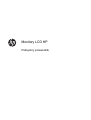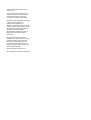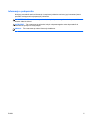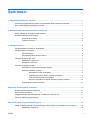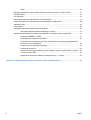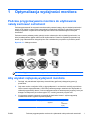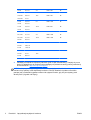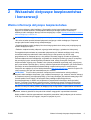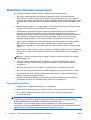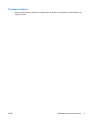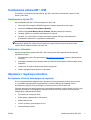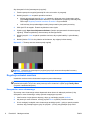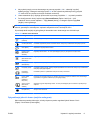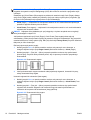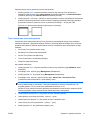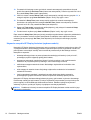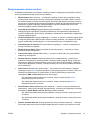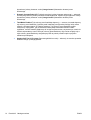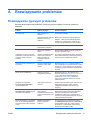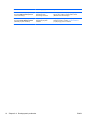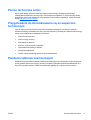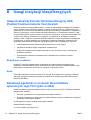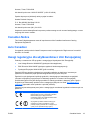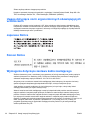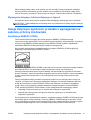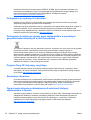HP Compaq LA22f 22-inch LED Backlit LCD Monitor instrukcja
- Kategoria
- Telewizory
- Typ
- instrukcja
Niniejsza instrukcja jest również odpowiednia dla

Monitory LCD HP
Podręczny przewodnik

© 2011 Hewlett-Packard Development
Company, L.P.
Microsoft, Windows i Windows Vista są
znakami towarowymi lub zastrzeżonymi
znakami towarowymi firmy Microsoft
Corporation w USA i⁄lub innych krajach.
Wszystkie gwarancje udzielane na produkty
i usługi HP zostały określone w
oświadczeniach gwarancyjnych
załączanych do każdego produktu i usługi.
Żadnych zawartych tu informacji nie można
odczytywać jako zawierające dodatkowe
gwarancje. Firma HP nie będzie
odpowiedzialna za błędy techniczne czy
edytorskie lub pominięcia zawarte w
dokumencie.
Niniejszy dokument zawiera prawnie
zastrzeżone informacje, które są chronione
prawami autorskimi. Żadna część tego
dokumentu nie może być kopiowana,
reprodukowana ani tłumaczona na inny
język bez uprzedniej pisemnej zgody firmy
Hewlett-Packard Company.
Wydanie pierwsze (wrzesień 2011)
Numer katalogowy dokumentu: 672303-241

Informacje o podręczniku
Niniejszy przewodnik zawiera informacje o bezpiecznej obsłudze monitora, jego konserwacji oraz o
sposobie rozwiązywania najczęstszych problemów.
OSTRZEŻENIE! Tak oznaczane są zalecenia, których nieprzestrzeganie może doprowadzić do
obrażeń ciała lub śmierci.
OSTROŻNIE: Tak oznaczane są zalecenia, których nieprzestrzeganie może doprowadzić do
uszkodzenia sprzętu lub utraty danych.
UWAGA: Tak oznaczane są ważne informacje dodatkowe.
PLWW iii

iv Informacje o podręczniku PLWW

Spis treści
1 Optymalizacja wydajności monitora ............................................................................................................. 1
Podczas przygotowywania monitora do użytkowania należy zachować ostrożność ........................... 1
Aby uzyskać najlepszą wydajność monitora ........................................................................................ 1
2 Wskazówki dotyczące bezpieczeństwa i konserwacji ................................................................................. 3
Ważne informacje dotyczące bezpieczeństwa ..................................................................................... 3
Wskazówki dotyczące konserwacji ...................................................................................................... 4
Czyszczenie monitora .......................................................................................................... 4
Transport monitora .............................................................................................................. 5
3 Obsługa monitora ........................................................................................................................................... 6
Przygotowywanie monitora do użytkowania ......................................................................................... 6
Oprogramowanie i narzędzia ............................................................................................................... 6
Plik informacyjny .................................................................................................................. 6
Plik dopasowywania kolorów obrazu ................................................................................... 6
Instalowanie plików INF i ICM .............................................................................................................. 7
Instalowanie z dysku CD ..................................................................................................... 7
Pobieranie z Internetu .......................................................................................................... 7
Używanie i regulacja monitora ............................................................................................................. 7
Korzystanie z funkcji automatycznej regulacji ..................................................................... 7
Regulacja ustawień monitora ............................................................................................... 8
Korzystanie z menu ekranowego ........................................................................ 8
Optymalizacja jakości obrazu (wejście analogowe) ............................................ 9
Tryb czasomierza stanu wstrzymania ............................................................... 11
Używanie narzędzia HP Display Assistant (wybrane modele) .......................... 12
Rozpoznawanie stanów monitora ...................................................................................... 13
Załącznik A Rozwiązywanie problemów ........................................................................................................ 15
Rozwiązywanie typowych problemów ................................................................................................ 15
Pomoc techniczna online ................................................................................................................... 17
Przygotowanie do skontaktowania się ze wsparciem technicznym ................................................... 17
Położ
enie tabliczek znamionowych .................................................................................................... 17
Załącznik B Uwagi instytucji klasyfikacyjnych ............................................................................................. 18
Uwagi Federalnej Komisji Telekomunikacyjnej USA (Federal Communications Commission) .......... 18
Modyfikacje urządzenia ..................................................................................................... 18
PLWW v

Kable .................................................................................................................................. 18
Deklaracja zgodności z normami dla produktów opatrzonych logo FCC (tylko w USA) .................... 18
Canadian Notice ................................................................................................................................. 19
Avis Canadien .................................................................................................................................... 19
Uwagi regulacyjne dla użytkowników z Unii Europejskiej .................................................................. 19
Uwaga dotycząca norm ergonomicznych obowiązujących w Niemczech .......................................... 20
Japanese Notice ................................................................................................................................. 20
Korean Notice ..................................................................................................................................... 20
Wymagania dotyczące zestawu kabla zasilającego ........................................................................... 20
Wymagania dotyczące kabla zasilającego w Japonii ........................................................ 21
Uwagi dotyczące zgodności produktu z wymaganiami w zakresie ochrony środowiska ................... 21
Kwalifikacja ENERGY STAR® ........................................................................................... 21
Pozbywanie się wybranych materiałów ............................................................................. 22
Pozbywanie się zużytego sprzętu przez użytkowników w prywatnych gospodarstwach
domowych w Unii Europejskiej .......................................................................................... 22
Program firmy HP dotyczący recyklingu ............................................................................ 22
Substancje chemiczne ....................................................................................................... 22
Ograniczenia dotyczące niebezpiecznych substancji (dotyczy użytkowników z Japonii) .. 22
Tureckie przepisy EEE ...................................................................................................... 23
Ograniczenie stosowania substancji niebezpiecznych — Ukraina .................................... 23
Załącznik C Zasady dotyczące jakości monitorów LCD i uszkodzeń pikseli ............................................. 24
vi PLWW

1 Optymalizacja wydajności monitora
Podczas przygotowywania monitora do użytkowania
należy zachować ostrożność
Podczas przenoszenia lub trzymania monitora należy zwracać uwagę, aby nie dotykać powierzchni
panelu LCD. Nacisk na panel może spowodować niejednolitość kolorów lub zaburzenia orientacji
ciekłych kryształów. Przywrócenie normalnego stanu ekranu tak uszkodzonego monitora jest
niemożliwe.
Podczas montażu podstawy należy położyć monitor ekranem do dołu na płaskiej powierzchni, na
której została położona gąbka ochronna lub miękka tkanina. Pozwoli to zapobiec porysowaniu się
ekranu i jego odkształceniom lub pęknięciom oraz uszkodzeniom przycisków na przednim panelu.
Rysunek 1-1 Obsługa monitora
UWAGA: Wygląd monitora może odbiegać od przedstawionego na ilustracji.
Aby uzyskać najlepszą wydajność monitora
1. Pamiętaj, aby zainstalować najnowszy sterownik karty graficznej udostępniony przez jej
producenta.
2. Gdy masz monitor z wejściem VGA, po jego podłączeniu i uruchomieniu naciśnij przycisk Auto.
Obraz zostanie zoptymalizowany. Jeśli funkcja automatycznego ustawiania nie doprowadzi do
całkowitej optymalizacji obrazu, uruchom oprogramowanie do automatycznej regulacji, które jest
dostępne na dołączonej do monitora płycie CD, i naciśnij ponownie przycisk Auto.
3. W używanym systemie operacyjnym przejdź do właściwości obrazu i wybierz optymalną
rozdzielczość ekranu (zgodnie z poniższą tabelą).
Rozmiar monitora Proporcja Rozdzielczość
optyczna
Częstotliwo
ść
odświeżani
a (Hz)
PLWW Podczas przygotowywania monitora do użytkowania należy zachować ostrożność 1

15 cali 38,1 cm 4:3 1024 x 768 60
15 cali 38,1 cm 16:9 1280 x 720 60
15,6 cala
18,5 cala
39,6 cm
47 cm
16:9 1366 x 768 60
17 cali
19 cali
43,2 cm
48,3 cm
5:4 1280 x 1024 60
17 cali
19 cali
43,2 cm
48,3 cm
16:10 1440 x 900 60
20 cali 50,8 cm 16:9 1600 x 900 60
20,1 cala 51,1 cm 4:3 1600 x 1200 60
20,1 cala
22 cale
51,1 cm
55,9 cm
16:10 1680 x 1050 60
21,5 cala
42 cale
47 cali
54,6 cm
106,7 cm
119,4 cm
16:9 1920 x 1080 60
23 cale
24 cale
27 cali
58,4 cm
61 cm
68,6 cm
16:10
16:9
1920 x 1200 60
30 cali 76,2 cm 16:10 2560 x 1600 60
4. Zainstaluj w komputerze najnowszy sterownik (jeśli nie jest zainstalowany). Znajduje się on na
dysku CD dołączonym do monitora lub jest dostępny do pobrania ze strony pomocy technicznej
do monitorów HP:
http://www.hp.com/support.
WAŻNE: Aby uzyskać optymalną jakość obrazu, używaj wyłącznie kabli wideo dołączonych do
monitora. Aby wydłużyć czas eksploatacji monitora i uniknąć utrwalenia się obrazu na ekranie,
pamiętaj, aby uruchamiać wygaszacz ekranu lub wyłączać monitor, gdy nie jest używany przez
dłuższy czas (12 godzin lub więcej).
2 Rozdział 1 Optymalizacja wydajności monitora PLWW

2 Wskazówki dotyczące bezpieczeństwa
i konserwacji
Ważne informacje dotyczące bezpieczeństwa
Do monitora dołączono kabel zasilający. W przypadku użycia innego kabla należy korzystać
wyłącznie ze źródeł zasilania i metod połączeń właściwych dla tego monitora. Informacje o
właściwym kablu zasilającym dla tego monitora znajdują się w części
Wymagania dotyczące zestawu
kabla zasilającego na stronie 20.
OSTRZEŻENIE! Ze względu na ryzyko porażenia prądem elektrycznym lub uszkodzenia sprzętu:
• Nie wolno w żaden sposób blokować połączenia zerującego w kablu zasilającym. Połączenie
zerujące pełni bardzo ważną funkcję zabezpieczającą.
• Przewód zasilający należy podłączyć do uziemionego gniazda sieci elektrycznej znajdującego się
w łatwo dostępnym miejscu.
• Zasilanie urządzenia należy odłączać, wyjmując kabel zasilający z gniazda sieci elektrycznej.
Ze względów bezpieczeństwa na przewodach połączeniowych i kablach zasilających nie należy
umieszczać żadnych przedmiotów. Kable należy ułożyć w taki sposób, aby nikt nie mógł
przypadkowo na nie nadepnąć ani się o nie potknąć
. Nie należy ciągnąć za kable ani przewody.
Podczas odłączania kabla zasilającego od gniazda sieci elektrycznej należy go chwycić za wtyczkę.
Aby zmniejszyć ryzyko doznania poważnych obrażeń ciała, należy przeczytać
Podręcznik
bezpieczeństwa i wygody pracy
. Została w nim opisana prawidłowa organizacja pracy, pozycja przy
pracy oraz zalecane sposoby pracy i ochrony zdrowia użytkowników komputerów, jak również ważne
informacje na temat zasad bezpieczeństwa obsługi urządzeń elektrycznych i mechanicznych.
Podręcznik ten znajduje się w sieci Web pod adresem
http://www.hp.com/ergo oraz/lub na dysku CD
z dokumentacją, jeśli dysk taki został dołączony do monitora.
OSTROŻNIE: W celu ochrony monitora i komputera przed uszkodzeniem należy podłączyć
wszystkie kable zasilające komputera i jego urządzeń zewnętrznych (np. monitora, drukarki, skanera)
do urządzenia ochrony przeciwprzepięciowej, np. do listwy zasilającej lub zasilacza awaryjnego UPS
(Uninterruptible Power Supply). Nie wszystkie listwy zasilające zapewniają ochronę
przeciwprzepięciową; na listwie musi znajdować się odpowiednia informacja o obecności takiej
ochrony. Producenci prowadzący politykę wymiany uszkodzonego sprzętu (Damage Replacement
Policy) wymieniają sprzęt, w przypadku gdy ochrona przeciwprzepięciowa ich urządzeń zawiedzie.
Monitor LCD firmy HP należy ustawić na nadającym się do tego meblu o odpowiednich rozmiarach.
OSTRZEŻENIE! Monitory LCD umieszczone nieodpowiednio na kredensach, biblioteczkach,
półkach, biurkach, głośnikach, skrzyniach lub wózkach mogą spaść i spowodować obrażenia.
Należy zadbać o właściwe poprowadzenie wszystkich przewodów i kabli podłączonych do monitora
LCD, aby nie można ich było ciągnąć, chwytać ani potykać się o nie.
PLWW Ważne informacje dotyczące bezpieczeństwa 3

Wskazówki dotyczące konserwacji
Aby zapewnić prawidłowe działanie monitora i wydłużyć okres jego eksploatacji:
●
Nie należy otwierać obudowy monitora ani podejmować żadnych prób samodzielnego
wykonywania czynności serwisowych. Wszelkich regulacji należy dokonywać tylko zgodnie z
podanymi instrukcjami. Jeżeli monitor nie działa prawidłowo, spadł lub uległ uszkodzeniu, należy
skontaktować się z autoryzowanym dystrybutorem, sprzedawcą lub serwisem produktów firmy
HP.
● Należy korzystać wyłącznie ze źródeł zasilania i metod połączeń właściwych dla tego monitora
(zostały one określone na etykiecie/tabliczce na monitorze).
●
Suma wartości znamionowych prądu wszystkich urządzeń podłączonych do gniazda sieci
elektrycznej nie może przekraczać wartości znamionowej prądu gniazda elektrycznego;
podobnie suma wartości znamionowych pr
ądu wszystkich urządzeń podłączonych do kabla nie
może przekraczać wartości znamionowej prądu tego kabla. Wartość znamionową prądu
każdego urządzenia (AMPS lub A) można sprawdzić na jego tabliczce znamionowej.
●
Monitor należy zainstalować w pobliżu znajdującego się w łatwo dostępnym miejscu gniazda
sieci elektrycznej. Odłączenie monitora od zasilania polega na wyjęciu wtyczki kabla
zasilającego z gniazda sieci elektrycznej. Nigdy nie należy odłączać monitora, ciągnąc za sam
kabel.
●
Jeżeli monitor nie jest używany, należy go wyłączyć. Używając wygaszacza ekranu i wyłączając
monitor na czas, gdy nie jest używany, można znacznie wydłużyć średni okres eksploatacji
monitora.
UWAGA: Monitory z uszkodzeniem w postaci „wypalenia” obrazu na ekranie nie są objęte
gwarancją firmy HP.
●
Szczeliny i otwory w obudowie służą do wentylacji urządzenia. Otworów tych nie wolno
zakrywać ani zatykać. Przez otwory i szczeliny w obudowie nie wolno wkładać żadnych
przedmiotów.
●
Nie wolno dopuścić, aby monitor spadł, ani umieszczać go na niestabilnej powierzchni.
● Nie wolno kłaść żadnych przedmiotów na kablu zasilającym. Nie wolno też chodzić po kablu.
●
Monitor należy umieścić w dobrze wentylowanym pomieszczeniu, z dala od źródeł silnego
światła i nadmiernego ciepła lub wilgoci.
●
Podczas zdejmowania podstawy monitora należy go położyć ekranem do dołu na miękkiej
powierzchni (aby ekran nie uległ zarysowaniu, wgnieceniu czy pęknięciu).
Czyszczenie monitora
1. Wyłącz monitor i odłącz kabel zasilający z tyłu urządzenia.
2. Odkurz monitor, wycierając ekran i obudowę miękką i czystą ściereczką antystatyczną.
3. W przypadku większych zabrudzeń użyj mieszanki wody i alkoholu izopropylowego
w proporcjach 50/50.
OSTROŻNIE: Należy spryskać ściereczkę środkiem czyszczącym i zwilżoną ściereczką delikatnie
przetrzeć powierzchnię ekranu. Nigdy nie należy spryskiwać bezpośrednio powierzchni ekranu.
Środek może dostać się za obudowę i uszkodzić elementy elektroniczne.
OSTROŻNIE: Do czyszczenia ekranu monitora lub obudowy nie należy używać środków
czyszczących, które zawierają składniki na bazie benzyny, takie jak benzen, rozcieńczalnik lub inne
substancje lotne. Chemikalia te mogą spowodować uszkodzenie monitora.
4 Rozdział 2 Wskazówki dotyczące bezpieczeństwa i konserwacji PLWW

Transport monitora
Należy przechowywać oryginalne opakowanie sprzętu. Będzie ono potrzebne w razie transportu lub
wysyłki monitora.
PLWW Wskazówki dotyczące konserwacji 5

3Obsługa monitora
Przygotowywanie monitora do użytkowania
Informacje o sposobie złożenia monitora i podłączenia kabli znajdują się w instrukcji obsługi.
Oprogramowanie i narzędzia
Do monitora dołączono dysk CD zawierający następujące pliki, które można zainstalować na
komputerze:
● Plik informacyjny (INF)
●
Plik dopasowywania kolorów obrazu (ICM)
●
Narzędzie wzorca automatycznej regulacji
● Dodatkowe oprogramowanie dla danego modelu monitora
UWAGA: Jeśli do monitora nie dołączono dysku CD, pliki INF i ICM można pobrać z witryny sieci
Web wsparcia technicznego dla monitorów firmy HP. Patrz część
Pobieranie z Internetu
na stronie 7 w tym rozdziale.
Plik informacyjny
Plik ten definiuje zasoby monitora używane przez systemy operacyjne Microsoft Windows,
zapewniając zgodność monitora z kartą graficzną komputera.
Monitor jest zgodny z technologią Plug and Play systemu Microsoft Windows i będzie działać
poprawnie nawet bez instalowania pliku INF. Zgodność monitora z technologią Plug and Play jest
jednak uzależniona od dwóch warunków: karta graficzna komputera musi być zgodna ze standardem
VESA DDC2 i monitor musi być podłączony bezpośrednio do karty graficznej. Monitor nie jest zgodny
z tą technologią, jeśli został podłączony za pomocą osobnych złączy typu BNC lub przez urządzenia
rozdzielcze.
Plik dopasowywania kolorów obrazu
Pliki ICM to pliki danych, które używane w połączeniu z programami graficznymi zapewniają spójne
odwzorowanie kolorów z ekranu monitora w drukarce lub ze skanera na ekranie monitora. Plik ten
jest uaktywniany z poziomu programów graficznych obsługujących tę funkcję.
UWAGA: Profil kolorów ICM ma strukturę zgodną ze specyfikacją formatu profilu konsorcjum
International Color Consortium (ICC).
6 Rozdział 3 Obsługa monitora PLWW

Instalowanie plików INF i ICM
Po ustaleniu, że konieczna jest aktualizacja, pliki INF i ICM można zainstalować z dysku CD lub
pobrać z sieci Web.
Instalowanie z dysku CD
Aby zainstalować pliki INF i ICM na komputerze z dysku CD:
1. Włóż dysk CD do napędu CD-ROM komputera. Zostanie wyświetlone menu dysku.
2. Wyświetl plik Monitor Driver Software Readme.
3. Wybierz opcję Install Monitor Driver Software (Zainstaluj sterownik monitora).
4. Postępuj zgodnie z instrukcjami wyświetlanymi na ekranie.
5. Sprawdź, czy w oknie Ekran w Panelu sterowania systemu Windows wyświetlana jest
prawidłowa rozdzielczość i częstotliwości odświeżania.
UWAGA: W przypadku błędu instalacji konieczne może być ręczne zainstalowanie cyfrowo
podpisanych plików INF i ICM monitora z dysku CD. Więcej informacji można znaleźć w pliku
„Monitor Driver Software Readme” na dysku CD.
Pobieranie z Internetu
Aby pobrać najnowsze wersje plików INF i ICM z witryny sieci Web wsparcia technicznego dla
monitorów firmy HP:
1. Wyświetl witrynę sieci Web pod adresem
http://www.hp.com/support i wybierz odpowiedni kraj
lub region.
2. Wybierając łącza dotyczące danego monitora, przejdź do strony wsparcia technicznego i strony
pobierania.
3. Upewnij się, że system komputerowy spełnia wymagania.
4. Pobierz oprogramowanie zgodnie z instrukcjami.
Używanie i regulacja monitora
Korzystanie z funkcji automatycznej regulacji
W celu zoptymalizowania osiągów ekranu dla wejścia VGA (analogowego) można użyć przycisku
auto (dokładna nazwa przycisku została podana w instrukcji obsługi) lub narzędzia wzorca
automatycznej regulacji, który jest dostępny na dołączonym do monitora dysku CD.
Poniższej procedury nie należy wykonywać w przypadku korzystania z wejścia innego niż VGA. Jeśli
używane jest wejście VGA (analogowe) monitora, procedura ta może przyczynić się do poprawy
następujących niedoskonałości obrazu:
●
Zła ostrość lub nieczytelny obraz
●
Efekty zjawy, prążkowania lub cieniowania
●
Blade paski pionowe
● Cienkie, poziome, przesuwające się linie
●
Niewyśrodkowany obraz
PLWW Instalowanie plików INF i ICM 7

Aby skorzystać z funkcji automatycznej regulacji:
1. Przed rozpoczęciem regulacji poczekaj 20 minut, aż monitor się rozgrzeje.
2. Naciśnij przycisk auto na panelu przednim monitora.
●
Możesz też nacisnąć przycisk Menu, a następnie z głównego menu ekranowego wybrać
opcje Image Control (Sterowanie obrazem) > Auto Adjustment (Regulacja automatyczna).
Patrz część
Regulacja ustawień monitora na stronie 8 w tym rozdziale.
●
Jeśli rezultaty nie są zadowalające, należy kontynuować wykonywanie procedury.
3. Włóż dysk CD do napędu. Zostanie wyświetlone menu dysku.
4. Wybierz opcję Open Auto-Adjustment Software (Otwórz oprogramowanie do automatycznej
regulacji). Zostanie wyświetlony obraz testowy do skonfigurowania.
5. Naciśnij przycisk -/Auto na panelu przednim monitora, aby uzyskać stabilny i wyśrodkowany
obraz.
6. Naciśnij klawisz ESC lub inny klawisz na klawiaturze, aby wyłączyć obraz testowy.
Rysunek 3-1 Testowy wzorzec automatycznej regulacji
UWAGA: Narzędzie do automatycznej regulacji przy użyciu wzorca można pobrać ze strony
http://www.hp.com/support.
Regulacja ustawień monitora
Ustawienia monitora można dostosować za pomocą menu ekranowego.
UWAGA: Jeśli występuje problem z ustawieniami wyświetlania, należy przywrócić fabryczne
ustawienia domyślne. W tym celu należy otworzyć menu ekranowe i wybrać opcję Factory Reset
(Przywróć ustawienia fabryczne).
Korzystanie z menu ekranowego
Za pomocą menu ekranowego można dopasować obraz ekranu do własnych preferencji. Aby
skorzystać z menu ekranowego, należy wykonać następujące czynności:
1. Jeżeli monitor nie jest jeszcze włączony, włącz go, naciskając przycisk zasilania.
2. Aby otworzyć menu ekranowe, naciśnij przycisk Menu na panelu przednim monitora.
3. W celu nawigacji w obrębie menu ekranowego naciskaj przycisk + (plus) na panelu przednim
monitora, aby przewijać opcje w górę, lub przycisk − (minus), aby przewijać opcje w dół.
8 Rozdział 3 Obsługa monitora PLWW

4. Aby wybrać pozycję z menu ekranowego, za pomocą przycisku + lub – odszukaj i wyróżnij
żądaną pozycję, a następnie naciśnij przycisk OK w celu wybrania wyróżnionej funkcji (przycisk
OK może mieć inną nazwę na różnych modelach monitorów).
5. Ustaw ustawienie opcji, regulując poziom skali za pomocą przycisków + i – na panelu przednim.
6. Po skonfigurowaniu funkcji wybierz opcję Save and Return (Zapisz i wróć) lub — jeśli
ustawienie nie ma zostać zapisane — opcję Cancel (Anuluj), a następnie wybierz opcję Exit
(Wyjdź) z menu głównego.
UWAGA: Jeżeli podczas wyświetlania menu użytkownik nie użyje żadnego przycisku przez 10
sekund, spowoduje to automatyczne zapisanie wszystkich zmian i zamknięcie menu.
W poniższej tabeli znajduje się opis głównych elementów menu ekranowego oraz ich krótki opis.
Tabela 3-1 Główne menu ekranowe
Ikona Menu główne Opis
Brightness
(Jasność)
Umożliwia regulowanie poziomu jasności ekranu. Fabrycznym ustawieniem domyślnym jest 90.
Contrast (Kontrast) Umożliwia regulowanie poziomu kontrastu ekranu. Fabrycznym ustawieniem domyślnym jest 80.
Color (Kolor) Wybieranie i regulacja koloru ekranu.
Image Control
(Sterowanie
obrazem)
Regulacja obrazu ekranu. To menu jest dostępne tylko przy korzystaniu z wejścia VGA.
OSD Control
(Sterowanie menu
ekranowym)
Regulacja elementów sterujących menu ekranowym.
Management
(Zarządzanie)
Wybieranie funkcji zarządzania energią monitora, dźwiękiem i timerem.
Language (Język) Umożliwia wybranie języka, w którym będzie wyświetlane menu ekranowe. Fabrycznym ustawieniem
domyślnym jest język angielski.
Information
(Informacje)
Umożliwia wybranie i wyświetlenie ważnych informacji o monitorze.
Factory Reset
(Przywróć
ustawienia
fabryczne)
Powoduje przywrócenie fabrycznych wartości domyślnych wszystkich ustawień menu ekranowego i
opcji DDC/CI, z wyjątkiem ustawień opcji Language (Język).
Source Control
(Sterowanie
źródłem)
Wybieranie sygnału wejściowego wideo. To menu jest dostępne tylko w modelach z ponad jednym
wejściem
Exit (Zakończ) Zamyka menu ekranowe.
Optymalizacja jakości obrazu (wejście analogowe)
Menu ekranowe zawiera dwie opcje, za których pomocą można regulować jakość obrazu: Clock
(Zegar) i Clock Phase (Faza zegara).
PLWW Używanie i regulacja monitora 9

UWAGA: Ustawienia Clock (Zegar) i Clock Phase (Faza zegara) można zmieniać tylko w
przypadku korzystania z wejścia analogowego (VGA). Nie można ich zmieniać w przypadku wejść
cyfrowych.
Ustawienia opcji Clock Phase (Faza zegara) są zależne od ustawienia opcji Clock (Zegar), dlatego
opcję Clock (Zegar) należy ustawić jako pierwszą. Opcji tych należy używać tylko w przypadku, gdy
po użyciu funkcji automatycznej regulacji obraz nie jest zadowalający.
●
Clock (Zegar) — zwiększanie lub zmniejszanie wartości w celu zminimalizowania pionowych
pasków lub prążków widocznych w tle ekranu.
●
Clock Phase (Faza zegara) — zwiększanie lub zmniejszanie wartości w celu zminimalizowania
migotania lub nieostrości obrazu.
UWAGA: Najlepsze efekty działania tych opcji osiąga się z użyciem narzędzia wzorca regulacji,
które jest dostępne na dysku CD.
Jeśli podczas regulowania opcji Clock (Zegar) i Clock Phase (Faza zegara) obraz staje się
zniekształcony, należy kontynuować regulację do momentu zniknięcia zniekształceń. Aby przywrócić
ustawienia fabryczne, należy wybrać opcję Yes (Tak) dla funkcji Factory Reset (Przywróć ustawienia
fabryczne) w menu ekranowym.
Eliminacja pionowych pasów (zegar):
1. Naciśnij przycisk Menu na panelu przednim monitora, aby otworzyć menu ekranowe, a
następnie wybierz kolejno opcje Image Control (Sterowanie obrazem) > Clock (Zegar).
2. Naciskaj przyciski + (Plus) lub – (Minus) na panelu przednim monitora, aby wyeliminować
pionowe pasy. Przyciski należy naciskać powoli, aby nie przeoczyć momentu optymalnego
dostosowania.
Rysunek 3-2 Dostosowanie zegara
3. Jeżeli po dostosowaniu zegara na ekranie nadal pojawia się migotanie, nieostrość lub pasy,
należy dostosować fazę zegara.
Usuwanie migotania lub nieostrości (faza zegara):
1. Naciśnij przycisk Menu na panelu przednim monitora, aby otworzyć menu ekranowe, a
następnie wybierz kolejno opcje Image Control (Sterowanie obrazem) > Clock Phase (Faza
zegara).
2. Naciskaj przyciski + (Plus) lub – (Minus) na panelu przednim monitora, aby wyeliminować
migotanie lub nieostrość. Migotanie lub nieostrość mogą nie zostać wyeliminowane, w
zależności od komputera lub zainstalowanej karty graficznej.
Rysunek 3-3 Dostosowanie fazy zegara
10 Rozdział 3 Obsługa monitora PLWW

Poprawa pozycji ekranu (położenie poziome lub pionowe):
1. Naciśnij przycisk Menu na panelu przednim monitora, aby otworzyć menu ekranowe, a
następnie wybierz kolejno opcje Image Control (Sterowanie obrazem) > Horizontal Position
(Położenie poziome) i/lub Vertical Position (Położenie pionowe).
2. Naciśnij przycisk + (Plus) lub – (Minus) na panelu przednim monitora, aby właściwie dostosować
położenie obrazu do powierzchni obrazu monitora. Regulacja położenia poziomego powoduje
przesuwanie obrazu w prawo lub w lewo, a położenia pionowego — w górę lub w dół.
Rysunek 3-4 Dostosowanie położenia poziomego i pionowego
Tryb czasomierza stanu wstrzymania
Czasomierz stanu wstrzymania (Sleep Timer) jest funkcją oszczędzania energii, która umożliwia
ustawienie włączania i wyłączania zasilania monitora o tej samej godzinie każdego dnia. Funkcja ta
przedłuża też żywotność żarówek podświetlenia monitora. Czasomierz stanu wstrzymania ma pięć
ustawień:
●
Set Current Time (Ustaw bieżący czas)
●
Set Sleep Time (Ustaw czas wstrzymania)
●
Set On Time (Ustaw czas włączenia)
●
Timer (Czasomierz): On/Off (Włącz/Wyłącz)
●
Sleep Now (Wstrzymaj teraz)
Aby ustawić czasomierz:
1. Naciśnij przycisk Menu na panelu przednim monitora, aby wyświetlić opcję OSD Menu (Menu
ekranowe).
2. Przewijając menu, wyróżnij opcję Management (Zarządzanie).
3. Naciśnij przycisk OK, aby wybrać opcję Management (Zarządzanie).
4. Przewijając menu, wyróżnij i wybierz kolejno opcje:
Sleep Timer > Set Current Time
(Czasomierz stanu wstrzymania > Ustaw bieżący czas).
UWAGA: Przed ustawieniem Sleep Time (czasu wstrzymania) lub On Time (czasu włączenia)
należy ustawić bieżący czas lokalny. Czas jest wyświetlany w formacie 24-godzinnym. Na
przykład godzina 1:15 po południu jest wyświetlana w formacie 13:15.
Awaria lub zanik zasilania monitora spowoduje zresetowanie czasomierza do ustawienia 00:00.
W takim przypadku należy zresetować tryb czasomierza stanu wstrzymania.
5. Naciśnij jeden raz przycisk OK, aby przejść do trybu ustawiania godziny.
6. Ustaw godzinę za pomocą przycisków - (minus) i + (plus).
7. Naciśnij ponownie przycisk OK, aby przejść do trybu ustawiania minut.
8. Ustaw minuty za pomocą przycisków - (minus) i + (plus).
9. Naciśnij przycisk OK, aby zablokować wybrany czas.
PLWW Używanie i regulacja monitora 11

10. Po ustawieniu bieżącego czasu wyróżnienie zostanie automatycznie przeniesione do pola
godzin dla ustawienia Set Sleep Time (Ustaw czas wstrzymania). Powtórz czynności od 6 do 9,
aby ustawić Sleep Time (czasu wstrzymania).
11. Jeżeli nie chcesz ustawiać Sleep Time (czasu wstrzymania), naciśnij dwa razy przycisk OK, a
następnie wybierz opcję Save and Return (Zapisz i wróć), aby wyjść z menu.
12. Po ustawieniu Sleep Time (czasu wstrzymania) wyróżnienie zostanie automatycznie
przeniesione do pola godzin dla ustawienia Set On Time (Ustaw czas włączenia). Powtórz
czynności od 6 do 9, aby ustawić On Time (czas włączenia).
13. Ustaw tryb Timer mode (czasomierza) na On (włączony), aby uaktywnić ustawienia Sleep
Timer (czasomierza stanu wstrzymania).
14. Po zakończeniu wybierz opcję Save and Return (Zapisz i wróć), aby wyjść z menu.
Piąte ustawienie Sleep Now (Wstrzymaj teraz) powoduje natychmiastowe wyłączenie podświetlenia
monitora i pozostanie monitora w stanie wstrzymania do nadejścia czasu włączenia monitora
ustawionego za pomocą opcji
On Time (Czas włączenia) lub naciśnięcia dowolnego przycisku
monitora.
Używanie narzędzia HP Display Assistant (wybrane modele)
Narzędzie HP Display Assistant (dostarczone razem z wybranymi modelami monitorów na dysku CD
z oprogramowaniem i dokumentacją) prowadzi użytkownika przez proces regulowania monitora za
pomocą łatwo zrozumiałych instrukcji oraz wzorców tła przeznaczonych dla każdego monitora.
Narzędzie to zapewnia:
●
dokładną kalibrację ekranu za pomocą kreatorów zawierających instrukcje „krok po kroku”,
pozwalającą uzyskać najlepszą ogólną jakość obrazu;
●
programowe sterowanie ustawieniami obrazu i kolorów monitora w celu wyeliminowania
zależności od przycisków panelu przedniego i menu ekranowego monitora;
● zdefiniowane wstępne ustawienia ekranu dla każdego użytkownika w środowisku wielu
użytkowników;
●
wiele wstępnych ustawień ekranu dla jednego użytkownika w zależności od zawartości i
oświetlenia otoczenia;
●
funkcje zarządzania zasobami i zarządzania energią obejmujące zdalne sterowanie
poszczególnymi grupami monitorów w domenie z poziomu centralnej aplikacji konsoli.
Narzę
dzie HP Display Assistant obsługuje dwa tryby pracy: tryb kreatora i tryb menu ekranowego.
Preferowaną metodą jest tryb kreatora, w którym użytkownik jest prowadzony krok po kroku przez
proces regulacji w celu dokładnego skalibrowania monitora. Metoda ta polega na wykonaniu
sekwencji czynności, po których uzyskuje się najlepsze rezultaty wyświetlania.
UWAGA: Dodatkowe informacje na temat narzędzia HP Display Assistant można znaleźć w jego
podręczniku użytkownika.
12 Rozdział 3 Obsługa monitora PLWW

Rozpoznawanie stanów monitora
Wyświetlanie specjalnych komunikatów na ekranie monitora w następujących sytuacjach (niektóre z
nich mają zastosowanie tylko w wybranych modelach):
●
Monitor Status (Stan monitora) — po włączeniu zasilania monitora lub w przypadku zmiany
źródła sygnału wejściowego przez pięć sekund jest wyświetlany komunikat o stanie monitora.
Komunikat zawiera informacje na temat wejścia, przez które jest aktualnie przesyłany aktywny
sygnał, stanu ustawienia automatycznego przełączania źródła (On/Off (Włączone/Wyłączone)),
domyślnego sygnału źródłowego, bieżącej wstępnie wybranej rozdzielczości ekranu oraz
zalecanej wstępnie wybranej rozdzielczości ekranu.
●
Input Signal Out of Range (Sygnał wejściowy poza zakresem) — oznacza, że monitor nie
obsługuje sygnału wejściowego, ponieważ rozdzielczość i/lub częstotliwość odświeżania są
wyższe niż obsługiwane przez monitor. Informacje o obs
ługiwanych ustawieniach znajdują się w
instrukcji obsługi monitora.
● No Source Signal (Brak sygnału źródłowego) — oznacza, że monitor nie odbiera sygnału wideo
z komputera przez złącze wejścia wideo monitora. Należy sprawdzić, czy komputer lub źródło
sygnału wejściowego zostało włączone i nie ma włączonego trybu oszczędzania energii.
●
Auto Adjustment in Progress (Trwa automatyczna regulacja) — oznacza, że aktywna jest
funkcja automatycznej regulacji.
●
Monitor Going to Sleep (Monitor przechodzi w stan wstrzymania) — oznacza, że monitor
przechodzi w stan wstrzymania.
● Check Video Cable (Sprawdź kabel wideo) — oznacza, że kabel wideo nie jest prawidłowo
podłączony do komputera.
●
Settings Saved as Custom (Ustawienia zapisane jako niestandardowe) — wskazuje, że
ustawienia niestandardowe zostały zapisane w podmenu Szybki podgląd. Dzieje się tak tylko
jeśli wstępne ustawienia zostaną wybrane w menu Quick View (Szybki podgląd), a następnie
również opcje Brightness (Jasno
ść), Contrast (Kontrast) lub Color (Kolor) zostaną zmienione w
menu ekranowym.
●
OSD Lockout (Blokada menu ekranowego) — menu ekranowe można włączać i wyłączać,
naciskając przycisk Menu na panelu przednim i przytrzymując go przez 10 sekund. Jeśli menu
ekranowe jest zablokowane, na ekranie przez 10 sekund wyświetlany jest komunikat
ostrzegawczy OSD Lockout (Blokada menu ekranowego).
◦
Aby odblokować zablokowane menu ekranowe, należy nacisnąć przycisk Menu i
przytrzymać go przez 10 sekund.
◦
Aby zablokować odblokowane menu ekranowe, należy nacisnąć przycisk Menu i
przytrzymać go przez 10 sekund.
● Power Button Lockout (Blokada przycisku zasilania) — oznacza, że przycisk zasilania jest
zablokowany. Jeśli przycisk zasilania jest zablokowany, na ekranie jest wyświetlany komunikat
ostrzegawczy Power Button Lockout (Blokada przycisku zasilania).
◦
Aby odblokować zablokowany przycisk zasilania, należy go nacisnąć i przytrzymać przez
10 sekund.
◦
Aby zablokować odblokowany przycisk zasilania, należy go nacisnąć i przytrzymać przez
10 sekund.
● Dynamic Contrast Ratio On (Funkcja dynamicznej zmiany kontrastu włączona) — wskazuje,
że funkcja dynamicznej zmiany kontrastu została włączona. Pojawia się po włączeniu funkcji
PLWW Używanie i regulacja monitora 13

dynamicznej zmiany kontrastu w sekcji Image Control (Sterowanie obrazem) menu
ekranowego.
●
Dynamic Contrast Ratio Off (Funkcja dynamicznej zmiany kontrastu wyłączona) — wskazuje,
że funkcja dynamicznej zmiany kontrastu została wyłączona. Pojawia się po wyłączeniu funkcji
dynamicznej zmiany kontrastu w sekcji Image Control (Sterowanie obrazem) menu
ekranowego.
●
Theft Mode Enabled (Tryb ochrony przed kradzieżą włączony) — oznacza, że został włączony
tryb ochrony przed kradzieżą. Ochrona przed kradzieżą jest opcjonalną funkcją, którą można
ustawić w oprogramowaniu HP Display Assistant. Tryb ochrony przed kradzieżą zostaje
uaktywniony w przypadku, gdy od monitora zostaną odłączone kabel zasilania i kable
sygnałowe, monitor zostanie podłączony do innego komputera oraz w wyznaczonym czasie nie
zostanie wprowadzony numer PIN trybu ochrony przed kradzieżą. Gdy monitor znajduje się w
trybie ochrony przed kradzieżą, wszystkie przyciski na panelu przednim oprócz przycisku
zasilania są nieaktywne.
●
Speaker Self-Test In Progress (Samotest głośników w toku)— wskazuje, że monitor sprawdza
działanie lewego i prawego głośnika.
14 Rozdział 3 Obsługa monitora PLWW
Strona się ładuje...
Strona się ładuje...
Strona się ładuje...
Strona się ładuje...
Strona się ładuje...
Strona się ładuje...
Strona się ładuje...
Strona się ładuje...
Strona się ładuje...
Strona się ładuje...
-
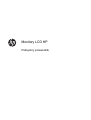 1
1
-
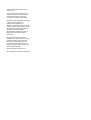 2
2
-
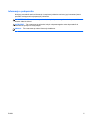 3
3
-
 4
4
-
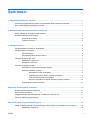 5
5
-
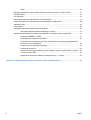 6
6
-
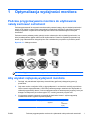 7
7
-
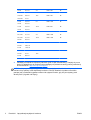 8
8
-
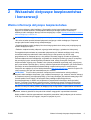 9
9
-
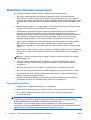 10
10
-
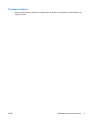 11
11
-
 12
12
-
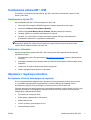 13
13
-
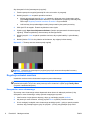 14
14
-
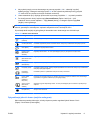 15
15
-
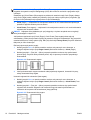 16
16
-
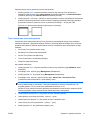 17
17
-
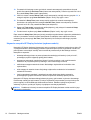 18
18
-
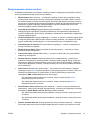 19
19
-
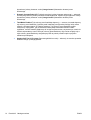 20
20
-
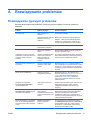 21
21
-
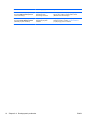 22
22
-
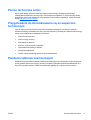 23
23
-
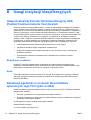 24
24
-
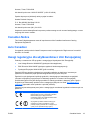 25
25
-
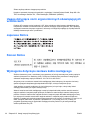 26
26
-
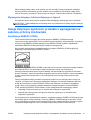 27
27
-
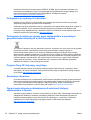 28
28
-
 29
29
-
 30
30
HP Compaq LA22f 22-inch LED Backlit LCD Monitor instrukcja
- Kategoria
- Telewizory
- Typ
- instrukcja
- Niniejsza instrukcja jest również odpowiednia dla
Powiązane artykuły
-
HP Compaq LE2002x 20-inch LED Backlit LCD Monitor Instrukcja obsługi
-
HP Compaq LE2002xi 20-inch LCD Monitor with IWC Stand Instrukcja obsługi
-
HP LD4700 47-inch Widescreen LCD Digital Signage Display Instrukcja obsługi
-
HP Value 23-inch Displays Instrukcja obsługi
-
HP ENVY 27 27-inch Diagonal IPS LED Backlit Monitor Instrukcja obsługi
-
HP Compaq LA2206xc 21.5-inch Webcam LCD Monitor Instrukcja obsługi
-
HP ProDisplay P202 20-inch Monitor instrukcja
-
HP EliteDisplay S270c 27-in Curved Display instrukcja
-
HP Value 23-inch Displays instrukcja
-
HP Elite L2201x 21.5-inch LED Backlit LCD Monitor Instrukcja obsługi